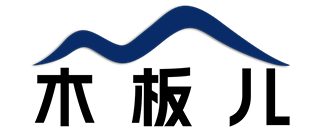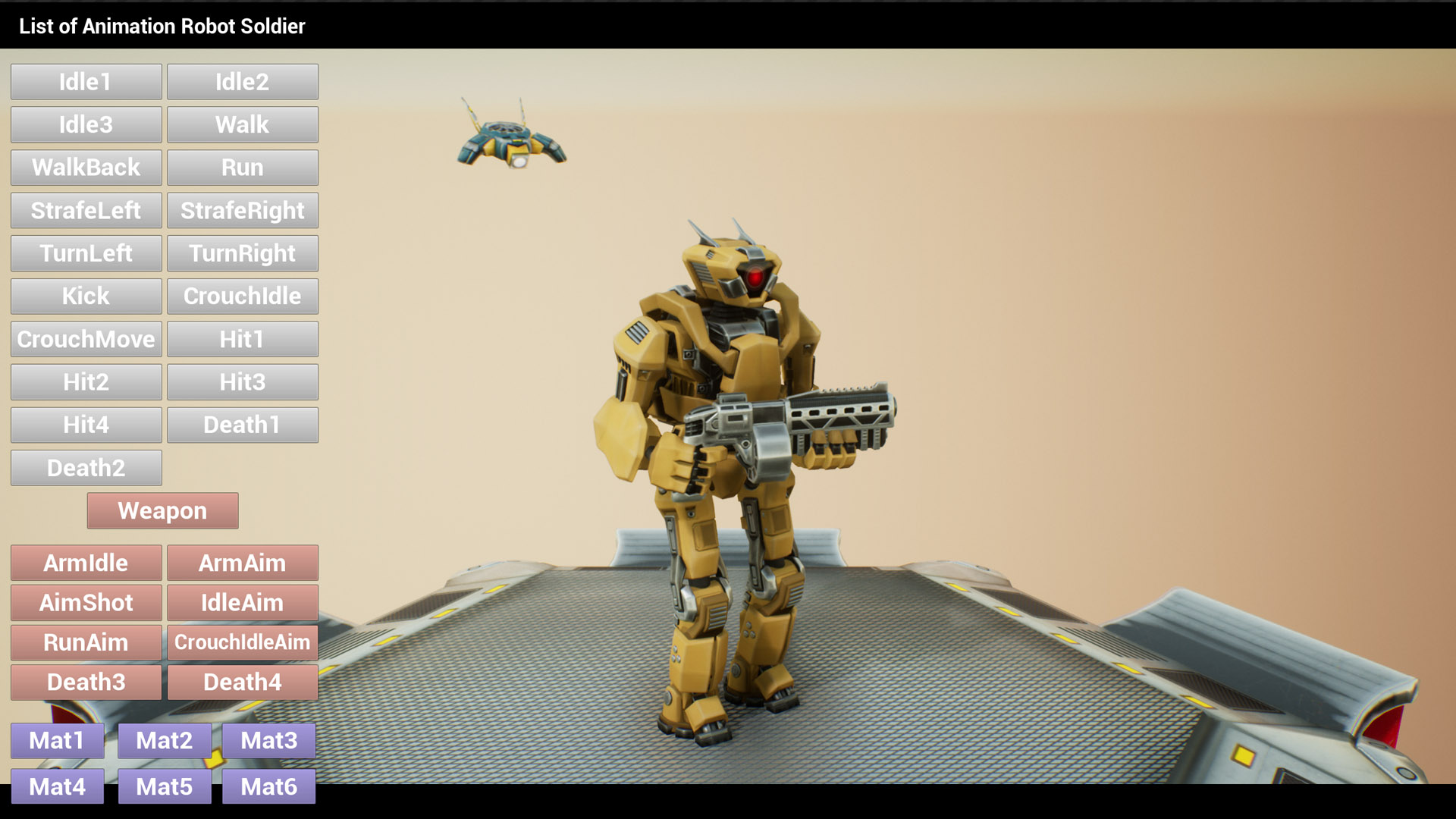Z-Mech Robot Giant 虚幻4 UE4 科幻 写实 高达 机器人 角色




资源描述
Z-Mech巨型机器人角色被绑定到史诗骨架上,只需点击几下即可轻松替换第三人称蓝图模板角色!
如果在更换模板人体模型时动画停止工作,或者模型稍微偏移到地板上,请尝试按照骨架网格体故障排除视频中的步骤操作。
技术细节
专为桌面设计
- 角色被绑定到史诗骨架上,以轻松替换默认的模板角色
- 绑定为默认的史诗骨架 - 9 种用于替代颜色的额外材质变化 - 三重计数:48,000- 2k 纹理。每套 4 种材料。每个材质集都有漫反射贴图、金属贴图、粗糙度贴图和法线贴图。
提示:要使用同样绑定到UE4人体模型骨架的自定义动画:
- 导航到内容浏览器中的ZMech_v2骨架网格。右键单击它,然后选择“骨架”>“分配骨架”。
- 查找并选择使用所需动画的UE4人体模型骨架。单击“接受”。
- 保存并打开ZMech_v2骨架网格体,转到“动画”选项卡,然后将“预览网格体”更改为“ZMech_v2”。您应该能够查看当前骨架的所有可用动画。
注意:以前可用于在 3ds Max 中创建自定义动画的源文件不再可用,因为绑定已调整为更精确地匹配 Epic 骨架,并且旧绑定不再正常工作。
演示地址
在角色创建的Z-Mech Robot Giant - 虚幻引擎商城 (unrealengine.com)
使用教程:
- 得到一个文件夹,放入项目路径的Content下打开项目即可。(一定要在Content主目录,文件名不能带有空格)
- 得到项目文件夹,有启动图标。双击图标启动对应的引擎即可。(如提示需编译项目就是没有安装对应的引擎版本)
- 文件夹内有manifest库文件,将上一级文件夹一起复制到Epic\Epic Games\Launcher\VaultCache文件夹下重启Epic平台在保管库里可以看到资源下载。(如没有文件夹,只有库文件可以复制宝贝名称或者随意命名一个文件夹放入VaultCache)
- 打开文件夹看见带有Plugins字样说明这个是插件素材,需要将文件夹复制到需要打开的引擎版本文件夹里的plugins或Marketplace 文件夹内举个例子:D:\Office\Epic\UE_4.25\Engine\Plugins放入后打开对应版本的项目可以看到发现新插件的提示,点击启用插件重启引擎即可。(如无提示在项目设置里找到管理插件搜索插件名称启用也可)
常见问题:
- 网盘提示无法下载。 答:重启或更换浏览器
- 打开项目后什么都没有,全是空白。 答:文件夹路径有空格
- 打开项目后材质丢失,蓝图节点报错 。 答:文件夹路径没放对
- 材质模型都有,但是找不到关卡。 答:版本过低导致关卡丢失
- 一打开关卡就崩溃。 答:版本过低或内存不够
- 人物车辆无法移动。 答:在内容浏览器添加对应的第一人称或驾驶内容包
(如以上步骤都没问题还是出现材质丢失蓝图报错等问题,有可能是随着虚幻引擎更新抛弃了原有的一些功能。遇到的问题客服会的都会解答,如未回复可以留言,最好有截图说明。)
微信扫描下方的二维码阅读本文

点赞